
အစိုင်အခဲ - ပြည်နယ်သည်ဖြည်းဖြည်းချင်းမောင်းနှင်သော်လည်း HDD စျေးကွက်မှအဓိကအားဖြင့်သတင်းအချက်အလက်များကို အသုံးပြု. ဖိုင်များကိုအမြန် 0 င်ရောက်ရန်လိုအပ်သည့် system နှင့် software များအောက်တွင်အသုံးပြုသည်။ တစ်ခါတစ်ရံ SSD အသစ်တစ်ခုကိုပိုင်ရှင်သည်ကိရိယာတစ်ခုဖြစ်ပြီးကွန်ပျူတာ bios သို့မဟုတ် laptop သည် drive ကိုအသိအမှတ်မပြုလိုပါ။ ဘာဖြစ်လို့ဖြစ်ပျက်ရတာလဲ, ပြ the နာကိုဘယ်လိုဖြေရှင်းနိုင်မလဲ။
ဘာကြောင့် BIOS SSD ကိုမကြည့်ပါ
များသောအားဖြင့်ဤပြ problem နာသည်မှားယွင်းသောအသုံးပြုသူချိန်ညှိချက်များ BIOS ကြောင့် Motherboard တွင်ထပ်မံပြင်ဆင်ရန်လိုအပ်လိမ့်မည်။ ထို့အပြင်ဘုတ်အဖွဲ့, ကေဘယ်ကြိုးသို့မဟုတ် drive ကိုနှင့်အတူစက်မှုချွတ်ယွင်းမှုများဖယ်ထုတ်ထားလို့မရပါ။ နောက်ဆုံးအနေဖြင့်အခကြေးငွေသည် SSD နှင့်သဟဇာတမဖြစ်နိူင်ပါ။ အကြောင်းရင်းတစ်ခုစီ၏ဖြေရှင်းနည်းများကိုသုံးသပ်ကြည့်ပါ။နည်းလမ်း 1 - BIOS parameters တွေကိုချိန်ညှိခြင်း
Solid-state drive ကို BIOS သို့အသိအမှတ်မပြုသည့်အသုံးအများဆုံးအကြောင်းပြချက် - SATA Port သည်မသန်မစွမ်းဖြစ်နေသည်သို့မဟုတ်မမှန်ကန်သော mode တွင် operating လုပ်သည်, မှားယွင်းစွာ။ ဤပြ problems နာများ၏ဖယ်ရှားရေးနည်းလမ်းမှာသိသာထင်ရှားသည် - BIOS တွင်သင်သည်မှန်ကန်သောချိန်ညှိချက်များကိုရိုက်ထည့်ရမည်။ Microprogamam အခကြေးငွေများများစားစားပြုလုပ်ရန်ရွေးချယ်စရာများသည်များစွာရှိသည်။ ၎င်းတို့ကိုစဉ်းစားရန်မဖြစ်နိုင်ပါ။ ဥပမာအားဖြင့်ကျွန်ုပ်တို့သည်ထုတ်လုပ်သူ၏ Gigabyte ထုတ်လုပ်သူ၏ UEFI ကိုသုံးမည်။
သင့်လျော်သော sata setting
ခေတ်သစ် Motherboards များသည် Serial ATA Port ၏လည်ပတ်မှုပုံစံအမျိုးမျိုးကိုထောက်ပံ့သည်။ SSD အတွက်သင် AHCI option ကိုရွေးရန်လိုအပ်သည်။

အချိန်နှင့်နေ့စွဲချိန်ညှိခြင်း
တစ်ခါတစ်ရံတွင် drives များ၏အသိအမှတ်ပြုမှုနှင့်အတူပြ problems နာများကိုအချိန်ပျက်ကွက်ခြင်းနှင့်နေ့စွဲကြောင့်တွေ့ရှိရသည်။ အောက်ပါအချက်များဖြစ်သောကြောင့်သင်သည်ဤ parametersters ၏လက်ရှိတန်ဖိုးများကိုတည်ဆောက်သင့်သည်။
- BIOS တွင် "system" tab သို့သွားပါ။
- လက်ရှိနေ့စွဲနှင့်အချိန်အညွှန်းကိန်းများကိုသတ်မှတ်သည့်စနစ်ရက်စွဲနှင့်စနစ်များကိုရှာပါ။
- "Save & Exit" tab တွင် parameters တွေကိုသိမ်းဆည်းပါ။
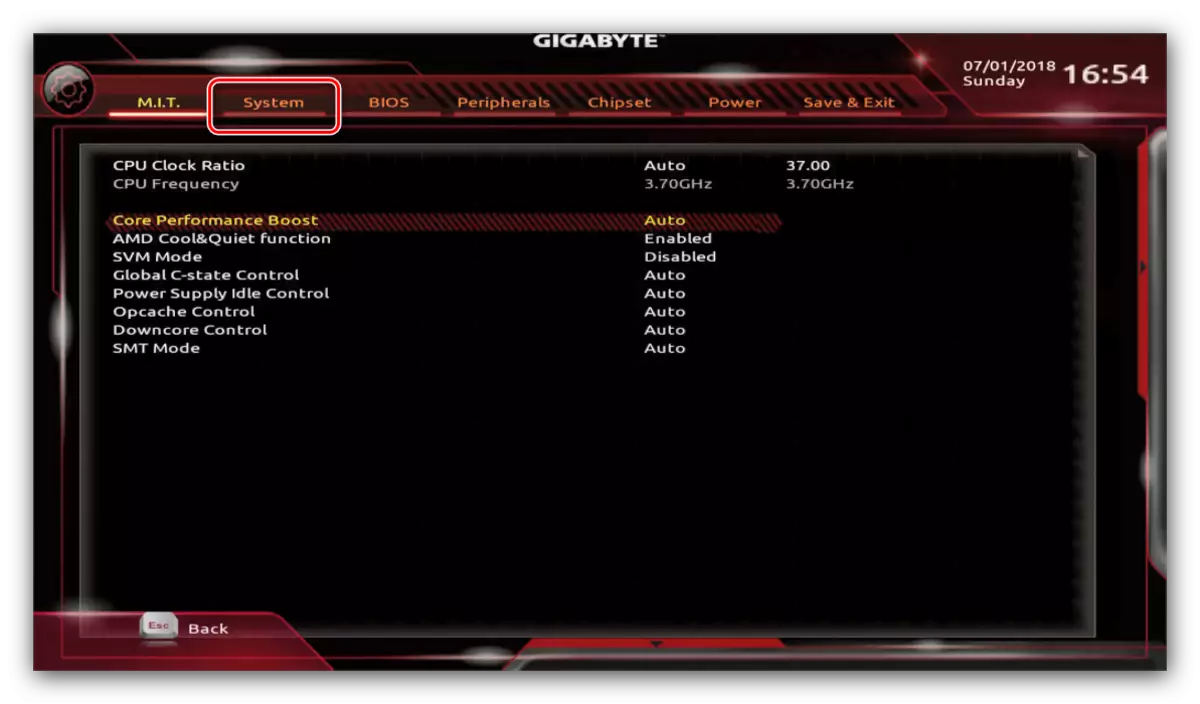

နည်းလမ်း 2: BIOS ဆက်တင်များကိုပြန်လည်စတင်ပါ
ရှားရှားပါးပါးဖြစ်ရပ်များတွင် built-in ကဒ်သည်ဝင်သောချိန်ညှိချက်များကိုတုံ့ပြန်ခြင်းမပြုနိုင်ပါ, သို့မဟုတ် SSD သည် "ပူ" နှင့်ချိတ်ဆက်ထားခြင်းမရှိသေးပါ။ ပြ the နာကိုဖြေရှင်းရန် MicroProgram Parametersters ကိုပြန်လည်သတ်မှတ်သင့်သည်။
- ခေတ်သစ် "Mothatboys" တွင် Save Tab မှတိုက်ရိုက်ထုတ်လွှင့်ခြင်းနှင့် "load optimized defaults" ကိုသွားပြီး "load Optimized defaults" ကိုသို့မဟုတ်အလားတူအဓိပ္ပာယ်ကိုခေါ်ဆိုနိုင်သည်။

နည်းလမ်း 3: စက်မှုပျက်စီးဆုံးရှုံးမှုစစ်ဆေးခြင်း
BIOS ကို 0 င်ရောက်စွက်ဖက်သောမနှစ်မြို့ဖွယ်ပြ problems နာများသည် SSD ကိုအသိအမှတ်ပြုသည့်အတွက် Hardware အမှားများဖြစ်သည်။ ထိုကဲ့သို့သောပြ problems နာများ၏အဓိကရှာဖွေမှုများအတွက်အောက်ပါတို့ကိုလုပ်ပါ -- Drive ကိုဆွဲထုတ်ပြီးအထူး adapter အားဖြင့် loaded operating system ရှိကွန်ပျူတာနှင့်ချိတ်ဆက်ပါ။ အကယ်. SSD ကိုပုံမှန်ဆုံးဖြတ်လျှင်ပြ problem နာသည်အတိအကျမဟုတ်ပါ။
- SSD ဆိပ်ကမ်းပေါ်ရှိအဆက်အသွယ်များကိုစစ်ဆေးပါ။ SATA cable နှင့် Motherboard ရှိသက်ဆိုင်ရာ connector နှစ်မျိုးစလုံးကိုစစ်ဆေးပါ။ တစ်ခါတစ်ရံတွင်ဆိုဒ်များကိုနည်းနည်းလေးညစ်ညမ်းမှုသို့မဟုတ်ပျက်စီးခြင်းသည်အခက်အခဲများဖြစ်စေနိုင်သည်။ ထို့ကြောင့်အဆက်အသွယ်များကို degetere သို့မဟုတ်အားနည်းသောအရက်များဖြင့်သန့်ရှင်းရေးပြုလုပ်သင့်သည်။
- ဖြစ်နိုင်လျှင်အခြား SSD သည်သင်၏ Motherboard နှင့်အလုပ်လုပ်သည်ကိုစစ်ဆေးပါ။ ၎င်းသည်အခြားထုတ်လုပ်သူများထံမှ drives များကိုရွေးချယ်သင့်သည်။
ထို့ကြောင့်အစုအဝေး၏ "အခကြေးငွေ-cable-SSD" ၏အစိတ်အပိုင်းများကိုမည်သည့်အစိတ်အပိုင်းများမအောင်မြင်ပါ။ ပြ problem နာအတွက်အဖြေသည်သိသာထင်ရှားသည် - မှားယွင်းသောပစ္စည်းတစ်ခုသို့မဟုတ် 0 န်ဆောင်မှုစင်တာသို့ဝင်ရောက်ခြင်းကိုအစားထိုးသည်။
ကောက်ချက်
သင်မြင်သည့်အတိုင်း BIOS သည် SSD ကိုအကြောင်းပြချက်များစွာဖြင့်အသိအမှတ်မပြုနိုင်ပါ။ များသောအားဖြင့်၎င်းသည် software ချွတ်ယွင်းမှုသာဖြစ်သည်။ သို့သော်သင်ဘုတ်အဖွဲ့, cable ကိုသို့မဟုတ် drive ၏ hardware အမှားကိုသင်မဖယ်ထုတ်နိုင်ပါ။
